Если вы когда-либо интересовались программированием или же искали способы настроить свой Android-устройство на более продвинутом уровне, вы наверняка сталкивались с термином "Developer Options" или "Настройки разработчика". Как правило, эти настройки скрыты в обычных настройках вашего устройства, но разблокировать их можно всего несколькими тапами по экрану.
Developer Options - это скрытый набор настроек, предназначенных для разработчиков и опытных пользователей Android. Эти настройки предоставляют доступ к различным функциям и опциям, которые влияют на производительность, отображение и поведение вашего устройства. Использование Developer Options требует определенных знаний и осторожности, поэтому будьте осторожны и не вносите изменения, если вы не уверены в своих действиях.
Чтобы активировать Developer Options, вам необходимо:
- Открыть настройки вашего Android-устройства.
- Прокрутить вниз до раздела "О телефоне" или "О планшете".
- Тапнуть на этот раздел, ищите "Номер сборки".
- Тапнуть на "Номер сборки" 7 раз, чтобы разблокировать режим разработчика.
- Поздравляю! Теперь Developer Options доступен вам в обычных настройках.
Список доступных опций может варьироваться в зависимости от вашей версии Android и производителя устройства.
Когда Developer Options активирован, вы можете настроить отладку USB, разрешить моделей экрана, изменить анимацию переходов и многое другое. Но помните: неправильное использование этих опций может привести к нежелательным последствиям, таким как снижение производительности или даже повреждение вашего устройства. Поэтому обязательно изучите функциональность и потенциальные риски перед тем, как начинать экспериментировать с Developer Options.
Developer Options на Android предлагают много возможностей для тех, кто хочет получить больше контроля над своим устройством. Это крупный шаг в сторону профессиональной настройки и настройки Android, поэтому будьте готовы к тому, что может понадобиться дополнительное изучение и понимание технических аспектов вашего устройства. И не забывайте делать резервные копии перед внесением изменений!
Раздел 1
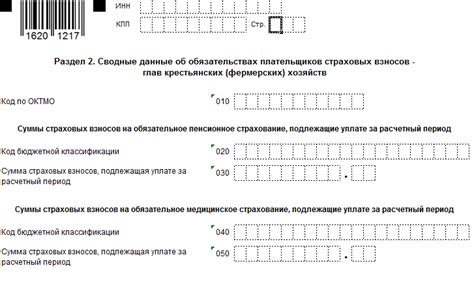
Настройки разработчика (Developer Options) представляют собой скрытый раздел настройки на устройствах Android. Этот раздел обеспечивает доступ к различным дополнительным функциям и параметрам, которые предназначены для разработчиков приложений и опытных пользователей.
Чтобы получить доступ к этому разделу, необходимо сначала активировать его на вашем устройстве. Для этого следует выполнить несколько простых шагов:
- Откройте меню "Настройки" на вашем устройстве Android.
- Прокрутите вниз и нажмите на "О системе".
- Прокрутите вниз и найдите "Информация о телефоне" или "О телефоне".
- Найдите и нажмите на "Номер сборки" или "Версия Android".
- Последовательно нажмите на "Номер сборки" несколько раз, пока не появится сообщение о том, что вы стали разработчиком.
После того, как вы активировали Developer Options, вы можете использовать его для настройки и оптимизации работы вашего устройства. В этом разделе вы найдете множество полезных параметров, которые могут улучшить ваш опыт использования устройства Android.
Однако, следует помнить, что некоторые из этих параметров могут быть опасными, если использованы неосторожно или некорректно. Поэтому, прежде чем изменять какие-либо настройки в Developer Options, рекомендуется ознакомиться с их описанием и понять, какой эффект они окажут на ваше устройство.
Также, важно отметить, что настройки разработчика доступны только на устройствах Android и могут немного отличаться в зависимости от версии операционной системы.
Developer Options: определение и назначение
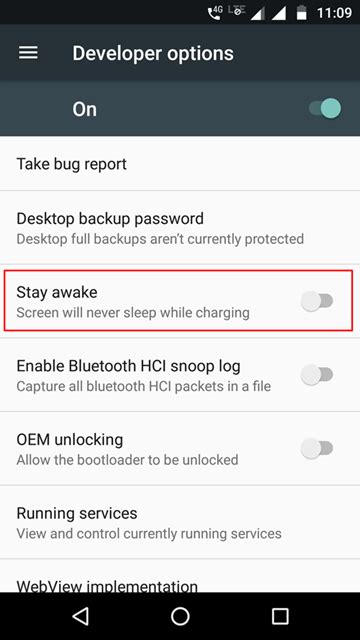
Включение Developer Options на Android-устройствах предоставляет доступ к дополнительным функциям и инструментам, которые обычно не доступны обычным пользователям. Эти настройки позволяют изменять различные параметры системы, настраивать отладочные опции и взаимодействовать с устройством на глубоком уровне.
Developer Options предлагает широкий спектр функций и инструментов разработчика, таких как:
| Отладка по USB: | Эта опция позволяет разработчикам подключать устройство к компьютеру и отлаживать приложения в реальном времени с использованием Android Debug Bridge (ADB) или других инструментов разработки. |
| Макеты разработчика: | С помощью этой опции можно отображать на экране различные наложения, такие как макеты сетки, положение указателя и границы представлений, что помогает разработчикам создавать и тестировать пользовательский интерфейс. |
| Показывать прикосновения: | Эта функция позволяет отображать на экране устройства маркеры и анимацию прикосновений, что полезно при разработке приложений, связанных с экранным вводом. |
| Масштаб Animator: | С помощью данного инструмента можно настраивать параметры анимаций и их продолжительность. Это особенно полезно для разработчиков, создающих сложные и динамичные анимации в своих приложениях. |
Как видно, Developer Options предлагает множество возможностей для разработчиков, которые помогают им оптимизировать и отлаживать свои приложения на Android-устройствах. Однако стоит помнить, что любые изменения, внесенные в эти настройки, могут повлиять на работу устройства или приложений, поэтому они должны использоваться с осторожностью и только при необходимости.
Раздел 2
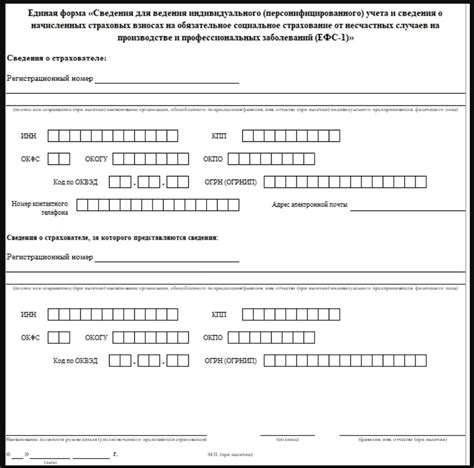
Раздел "Основные функции" содержит настройки, которые позволяют разработчикам запускать свои приложения в эмуляторе Android, отлаживать код, а также профилировать и анализировать работу приложений. В этом разделе можно включить или отключить различные опции, а также настроить их параметры.
Одной из ключевых функций раздела "Основные функции" является возможность включить режим отладки на устройстве. Включение режима отладки позволяет установить соединение между устройством и компьютером, что позволяет разработчикам запускать и отлаживать свои приложения напрямую с компьютера.
Также в этом разделе можно настроить огромное количество дополнительных опций, которые могут быть полезными при разработке и отладке приложений. Например, вы можете настроить границы экрана, разрешение экрана, переключить систему на режим виртуального сенсорного экрана и многое другое.
Важно помнить, что некоторые опции в разделе "Основные функции" могут повлиять на работу устройства и приложений, поэтому следует быть осторожным при их использовании. Неверная настройка может привести к неправильной работе приложений или даже к полной неработоспособности устройства. Поэтому, если вы не уверены в том, какая опция влияет на что, лучше всего оставить значения по умолчанию или проконсультироваться с опытным разработчиком Android.
Как активировать Developer Options на Android

Developer Options (Режим разработчика) представляет собой скрытый набор настроек, предназначенных для разработчиков приложений для Android. Они предлагают больше возможностей для настройки устройства и отладки приложений. Прежде чем вы сможете пользоваться этими настройками, нужно активировать их на вашем устройстве. Вот как это сделать:
- Откройте приложение "Настройки" на вашем Android-устройстве.
- Прокрутите вниз и нажмите на "О телефоне" или "О планшете". В некоторых версиях Android это может быть названо по-другому, например "О устройстве".
- Внизу списка найдите "Номер сборки" (Build Number) и нажмите на него 7 раз. Вам может потребоваться ввести пароль или пин-код вашего устройства.
- После седьмого нажатия вы должны увидеть уведомление о том, что режим разработчика активирован.
- Теперь вернитесь на предыдущий экран настроек и вы увидите новый пункт меню - "Параметры разработчика" или "Developer Options".
- Нажмите на "Параметры разработчика" и включите их с помощью переключателя в верхней части экрана.
Поздравляю! Вы успешно активировали Developer Options на вашем Android-устройстве. Теперь вы можете настраивать и отлаживать свое устройство под свои нужды.
Раздел 3: Функциональные возможности Developer Options
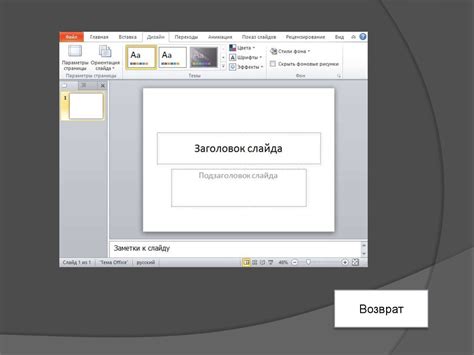
Раздел Developer Options предлагает широкий набор функциональных возможностей, которые могут быть полезны разработчикам и опытным пользователям. В этом разделе мы рассмотрим некоторые из наиболее интересных опций, доступных в Developer Options.
- Отладка по USB: эта опция позволяет подключить ваше устройство к компьютеру через USB-кабель для отладки приложений и выполнения других разработческих задач.
- Предоставление местоположения при отладке: с помощью этой опции вы можете установить местоположение GPS вашего устройства для выполнения тестирования и отладки приложений, связанных с геолокацией.
- Фоновая визуализация процессов: позволяет отображать графики активности процессора, использования памяти и сетевых операций для каждого процесса на устройстве.
- Показать прикосновения: при активации этой опции на экране будут отображаться анимированные следы, показывающие ваши касания и жесты. Это может быть полезно для записи видео с экрана вашего устройства.
- USB-отладка JavaScript: с этой опцией вы можете отлаживать JavaScript-код, выполняемый на веб-страницах вашего устройства через веб-инструменты разработчика, такие как Chrome DevTools.
Это только некоторые из многих функциональных возможностей, предлагаемых в разделе Developer Options. Вы можете провести эксперименты с различными опциями и настроить ваше устройство согласно вашим потребностям в разработке и отладке приложений.
Что предлагает Developer Options: основные функции
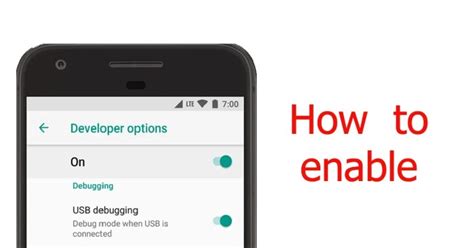
Developer Options, или Режим разработчика, на Android-устройствах предлагает ряд дополнительных функций и инструментов для разработчиков приложений и опытных пользователей.
Вот несколько основных функций, которые доступны в Developer Options:
| Функция | Описание |
|---|---|
| Отладка по USB | Позволяет подключить устройство к компьютеру и выполнять отладку приложений напрямую через USB-кабель. |
| Настройки масштабирования окон | Позволяет изменять размер окон приложений и контента на экране, что может быть полезно при тестировании адаптивного дизайна. |
| Показать касания | Показывает маркеры прикосновений пальцев к экрану, что может быть полезно для отладки сенсорных событий. |
| Показать производительность ЦП | Отображает текущую загрузку и использование процессора, что может помочь оптимизировать производительность приложений. |
| Фоновое выполнение процессов | Позволяет отслеживать и управлять фоновыми процессами, запущенными на устройстве, что может помочь оптимизировать потребление ресурсов. |
| Включить режим USB-отладки | Позволяет подключать устройство к компьютеру и использовать отладчик приложений для обнаружения и устранения ошибок. |
| Информация о приложениях | Позволяет просматривать информацию о всех установленных на устройстве приложениях, включая версию, процесс, использование памяти и т.д. |
Это лишь некоторые из основных функций, доступных в Developer Options. Для большинства пользователей эти настройки могут оказаться излишними и даже опасными, поэтому они скрыты по умолчанию. Но для разработчиков и опытных пользователей, эти дополнительные возможности могут быть очень полезными.
Раздел 4

В этом разделе мы рассмотрим некоторые дополнительные настройки, которые доступны в Режиме разработчика.
| Настройка | Описание |
|---|---|
| Чередование оверлеев | Позволяет включить чередование между несколькими оверлеями, такими как Сетка разметки и Показ цикла обновления, при каждом нажатии на экран. |
| Постоянная сетка разметки | Включает постоянную сетку разметки, которая отображается на экране и помогает разработчикам анализировать расположение элементов интерфейса. |
| Активные процессы | Показывает список запущенных процессов и позволяет разработчику управлять ими, такими как принудительная остановка или перезапуск. |
| Ограничение фоновых процессов | Позволяет ограничить количество фоновых процессов, работающих на устройстве, что может помочь в ситуациях, когда устройство начинает замедляться из-за большого количества запущенных приложений. |
Это только некоторые из настроек, которые вы можете найти в Режиме разработчика. Рекомендуется быть осторожным при изменении этих настроек, поскольку некоторые из них могут повлиять на производительность и функциональность устройства. Если у вас нет опыта в разработке, рекомендуется оставить эти настройки в их изначальном состоянии.



